GAMES PC AMERICAN CONQUEST-FIGHT BACK User Manual
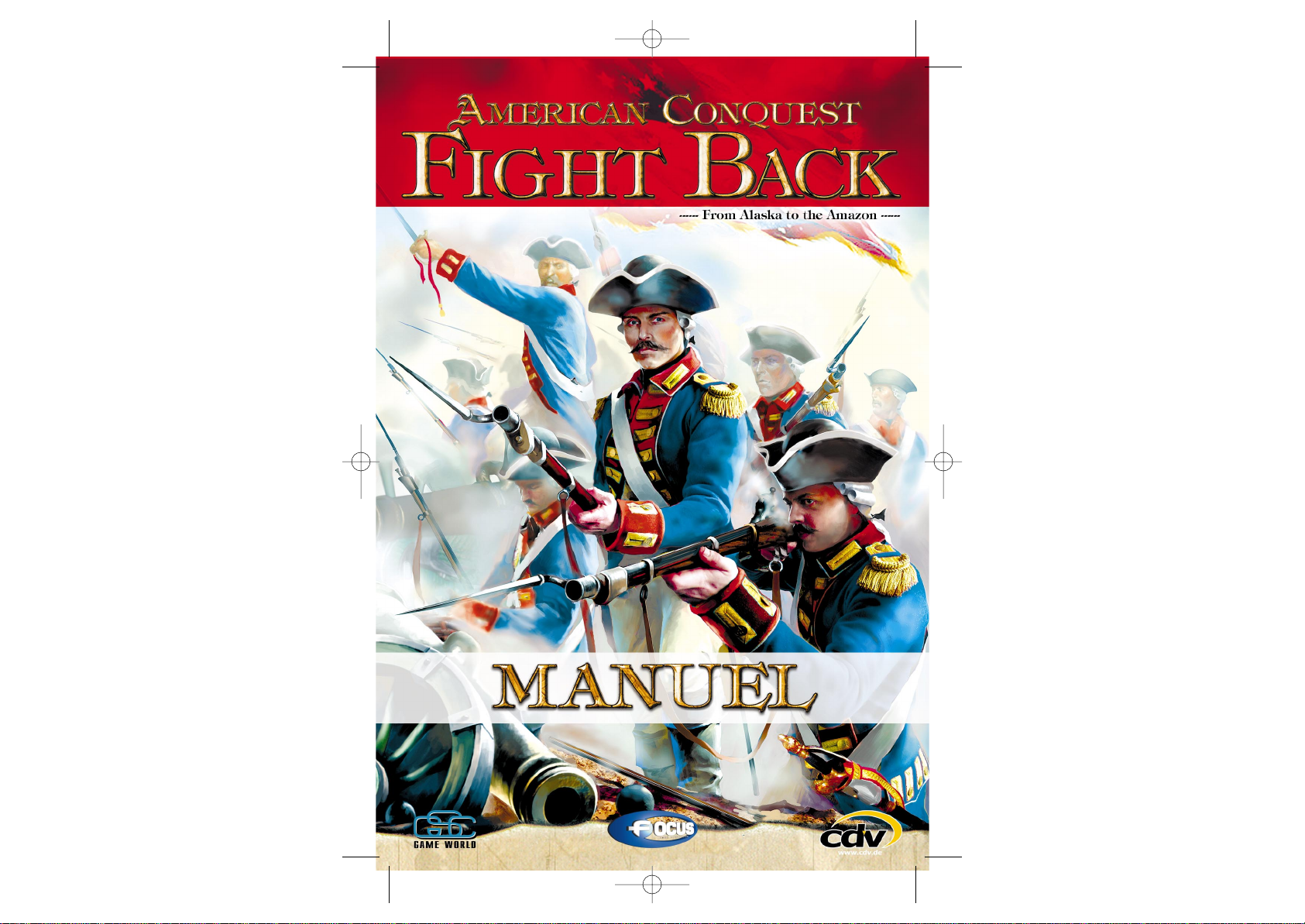
ac-fight back_fr_manual.qxd 28.05.03 14:24 Seite 1
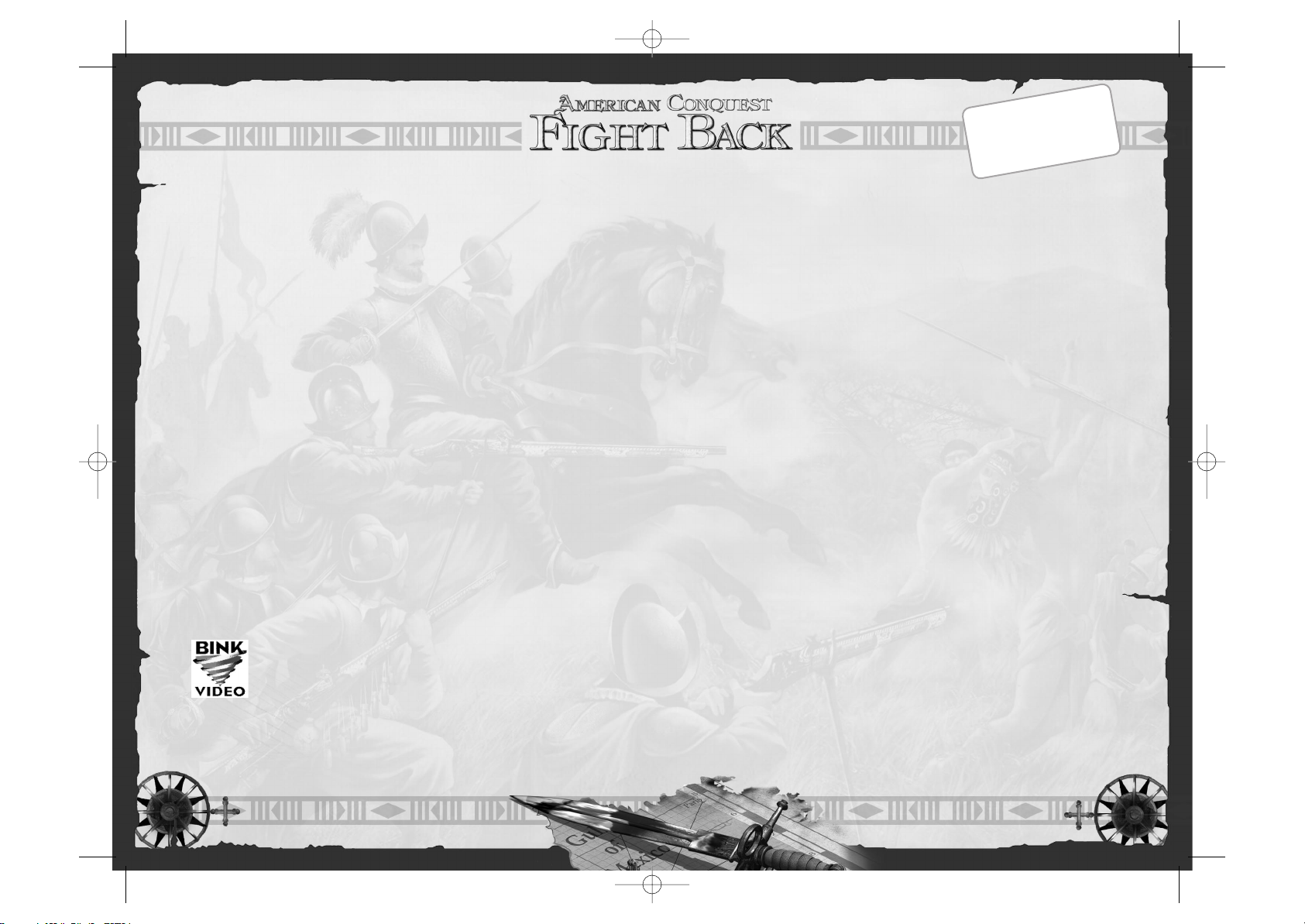
3
Sommaire
1. Configuration système . . . . . . . . . . . . . . . . . . . . . . . . . . . . . .6
1.1. Ordinateur . . . . . . . . . . . . . . . . . . . . . . . . . . . . . . . . . . . . . . . .6
1.2. Système d'exploitation . . . . . . . . . . . . . . . . . . . . . . . . . . . . . . .6
1.3 Graphismes . . . . . . . . . . . . . . . . . . . . . . . . . . . . . . . . . . . . . . .6
1.4. Son . . . . . . . . . . . . . . . . . . . . . . . . . . . . . . . . . . . . . . . . . . . . . .6
1.5. Périphériques d'entrée . . . . . . . . . . . . . . . . . . . . . . . . . . . . . . .6
1.6. Espace disque . . . . . . . . . . . . . . . . . . . . . . . . . . . . . . . . . . . . . .6
1.7. Multijoueurs . . . . . . . . . . . . . . . . . . . . . . . . . . . . . . . . . . . . . . .6
1.8. Installation . . . . . . . . . . . . . . . . . . . . . . . . . . . . . . . . . . . . . . . .7
2. Lancement du jeu . . . . . . . . . . . . . . . . . . . . . . . . . . . . . . . . .8
2.1. Général . . . . . . . . . . . . . . . . . . . . . . . . . . . . . . . . . . . . . . . . . . .8
2.2. Menu principal . . . . . . . . . . . . . . . . . . . . . . . . . . . . . . . . . . . . .8
2.2.1. Mode Solo . . . . . . . . . . . . . . . . . . . . . . . . . . . . . . . . . .9
2.2.1.1. Campagne . . . . . . . . . . . . . . . . . . . . . . . . . . . . . . . .9
2.2.1.2. Mission . . . . . . . . . . . . . . . . . . . . . . . . . . . . . . . . .10
2.2.1.3. Carte aléatoire . . . . . . . . . . . . . . . . . . . . . . . . . . .10
2.2.2. Multijoueurs . . . . . . . . . . . . . . . . . . . . . . . . . . . . . . .11
2.2.3. Options . . . . . . . . . . . . . . . . . . . . . . . . . . . . . . . . . . . .11
3. Interface du jeu . . . . . . . . . . . . . . . . . . . . . . . . . . . . . . . . . .12
3.1. Premier aperçu de l'interface . . . . . . . . . . . . . . . . . . . . . . . .12
3.1.1. Général . . . . . . . . . . . . . . . . . . . . . . . . . . . . . . . . . . .12
3.1.2. Manque d'espace habitable . . . . . . . . . . . . . . . . . . . . .13
3.1.4. Ressources . . . . . . . . . . . . . . . . . . . . . . . . . . . . . . . .13
3.1.2. Informations de jeu . . . . . . . . . . . . . . . . . . . . . . . . . .14
3.1.5. Carte stratégique . . . . . . . . . . . . . . . . . . . . . . . . . . . .14
3.1.6. Menu . . . . . . . . . . . . . . . . . . . . . . . . . . . . . . . . . . . . .15
3.2. Interface et informations sur les unités . . . . . . . . . . . . . . . . . .16
3.2.1. Aperçu : raccourcis clavier utiles . . . . . . . . . . . . . . .16
3.2.2. Interface des unités . . . . . . . . . . . . . . . . . . . . . . . . . .17
3.2.3. Informations sur les unités . . . . . . . . . . . . . . . . . . . . .18
3.2.4. Informations sur le jeu . . . . . . . . . . . . . . . . . . . . . . . .18
3.3. Interface des structures . . . . . . . . . . . . . . . . . . . . . . . . . . . . .20
3.3.1. Général : 4 icones importants . . . . . . . . . . . . . . . . . . .20
3.3.2 Améliorations . . . . . . . . . . . . . . . . . . . . . . . . . . . . . . .21
3.4. Mode L (Zoom) . . . . . . . . . . . . . . . . . . . . . . . . . . . . . . . . . . . .22
3.5. Ordres en pause . . . . . . . . . . . . . . . . . . . . . . . . . . . . . . . . . . .23
3.6. Raccourcis clavier . . . . . . . . . . . . . . . . . . . . . . . . . . . . . . . . . .23
A lire avant toute utilisation d'un jeu
vidéo par vous-même ou votre en-
fant. Certaines personnes sont sus-
ceptibles de faire des crises d'épilep-
sie ou d'avoir des pertes de
conscience à la vue de certains types
de lumières clignotantes ou d'élé-
ments fréquents dans notre environ-
nement quotidien. Ces personnes
s'exposent à des crises lorsqu'elles
regardent certaines images télévisées
ou lorsqu'elles jouent à certains jeux
vidéo. Ces phénomènes peuvent ap-
paraître alors même que le sujet n'a
pas d'antécédent familial ou n'a ja-
mais été confronté à une crise d'épi-
lepsie. Si vous-même ou un membre
de votre famille avez déjà présenté
des symptômes liés à l'épilepsie (crise
ou perte de conscience) en présence
de stimulations lumineuses, veuillez
consulter votre médecin avant toute
utilisation. Nous conseillons aux pa-
rents d'être attentifs à leurs enfants
surtout lorsqu'ils jouent à des jeux vi-
déo. Si vous-même ou votre enfant
présentez un des symptômes suivants
: vertige, trouble de l'orientation,
mouvement involontaire ou convul-
sion, veuillez immédiatement cesser
de jouer et consulter un médecin.
PRECAUTIONS A PRENDRE DANS
TOUS LES CAS POUR L'UTILISA-
TION D'UN JEU VIDEO
Ne vous tenez pas trop prêt de l'é-
cran. Jouez à bonne distance de l'é-
cran de l'ordinateur et aussi loin que
le permettent les cordons de raccor-
dement . Utilisez de préférence les
jeux vidéo sur un écran de petite
taille. Evitez de jouer si vous êtes fa-
tigué ou si vous manquez de sommeil.
Assurez vous que vous jouez dans une
pièce bien éclairée. En cours d'utilisa-
tion, faites des pauses de 10 à 15 mi-
nutes toutes les heures.
© 2003 CDV SOFTWARE ENTERTAINMENT AG. Tous droits réservés. CDV, le
logo CDV et American Conquest sont des marques déposées de CDV Software
Entertainment AG ou de GSC Game World.
Uses Bink Video. Copyright
(C) 1997-2002 by
RAD Game Tools, Inc.
un probleme
TECHNIQUE?
Rendez vous page 71!
Avertissement sur l'épilepsie
ac-fight back_fr_manual.qxd 28.05.03 14:24 Seite 2
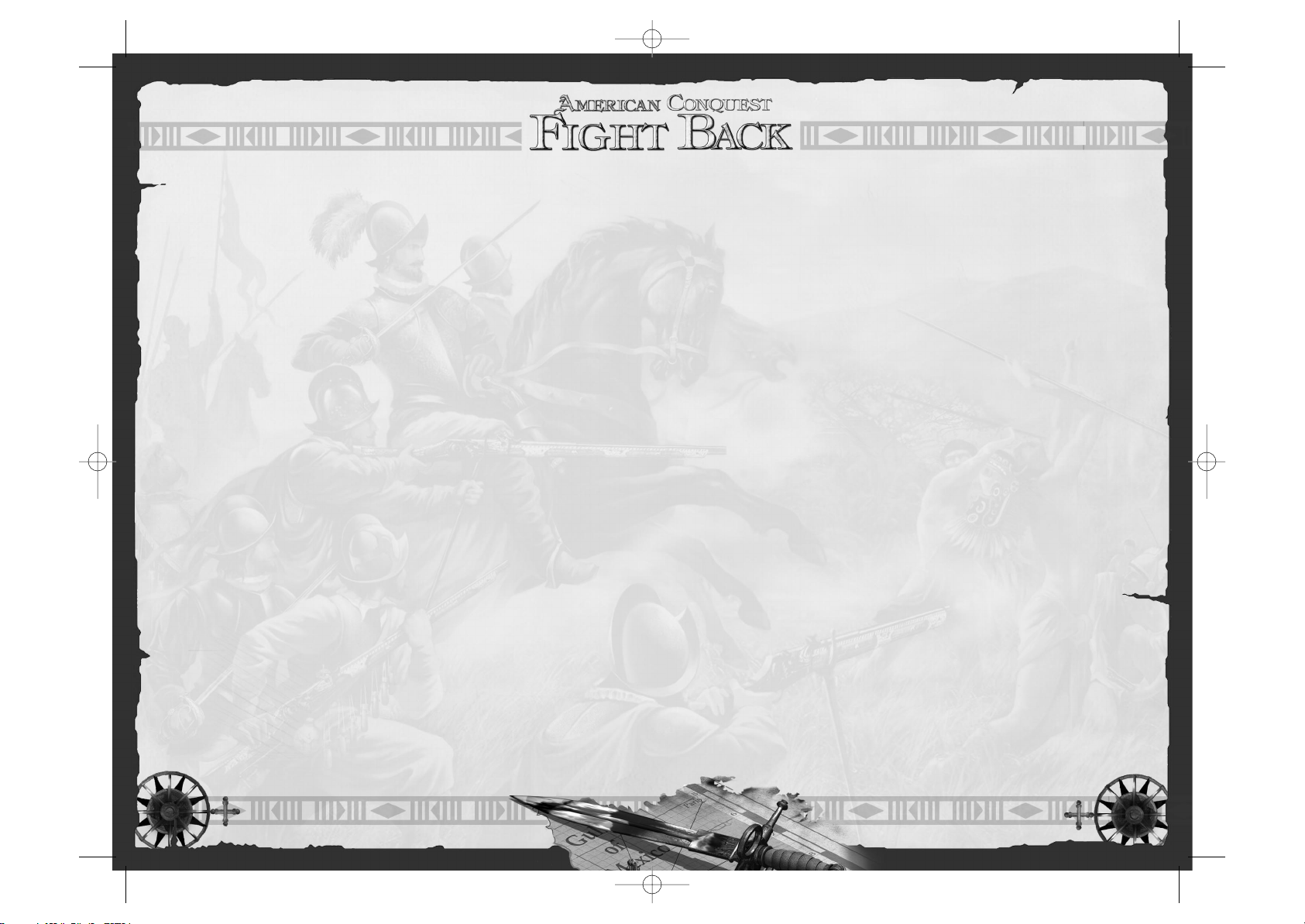
8.5.7. Paramètres . . . . . . . . . . . . . . . . . . . . . . . . . . . . . . . .57
8.5.7.1. Démarrage . . . . . . . . . . . . . . . . . . . . . . . . . . . . . .57
8.5.7.2. Brouillard . . . . . . . . . . . . . . . . . . . . . . . . . . . . . .57
8.5.7.3. Canons . . . . . . . . . . . . . . . . . . . . . . . . . . . . . . . .57
8.5.7.4. Non-agression . . . . . . . . . . . . . . . . . . . . . . . . . . .57
8.5.7.5. Capture . . . . . . . . . . . . . . . . . . . . . . . . . . . . . . .57
8.5.7.6. Sauvegarde auto . . . . . . . . . . . . . . . . . . . . . . . . .58
8.5.7.7. Victoire . . . . . . . . . . . . . . . . . . . . . . . . . . . . . . . .58
9. Mode multijoueurs . . . . . . . . . . . . . . . . . . . . . . . . . . . . . . .59
9.1. Général . . . . . . . . . . . . . . . . . . . . . . . . . . . . . . . . . . . . . . . . . .59
9.2.1. Hôte et client . . . . . . . . . . . . . . . . . . . . . . . . . . . . . . .59
9.2.2. Création d'une partie multijoueurs par un hôte . . . . . .60
9.3. Rejoindre une partie multijoueurs . . . . . . . . . . . . . . . . . . . . . .61
9.3.1. Reprendre une partie multijoueurs . . . . . . . . . . . . . . .61
9.3.2. Sauvegarde et chargement d'une partie multijoueurs .62
9.4. Deathmatch & Bataille historique . . . . . . . . . . . . . . . . . . . . . .62
9.4.1. Mode Deathmatch . . . . . . . . . . . . . . . . . . . . . . . . . . .62
9.4.2. Comment jouer au mode Deathmatch . . . . . . . . . . . .62
10. Champ de bataille . . . . . . . . . . . . . . . . . . . . . . . . . . . . . . .63
10.1. Solo : Champ de bataille . . . . . . . . . . . . . . . . . . . . . . . . . . . .63
10.2. Comment lancer une bataille . . . . . . . . . . . . . . . . . . . . . . . . .66
10.3. Multijoueurs : Champ de bataille . . . . . . . . . . . . . . . . . . . . . .66
10.4. Comment lancer des parties champ de bataille
en multijoueurs . . . . . . . . . . . . . . . . . . . . . . . . . . . . . . . . . . .66
Crédits . . . . . . . . . . . . . . . . . . . . . . . . . . . . . . . . . . . . . . . . . .67
Agrément de licence . . . . . . . . . . . . . . . . . . . . . . . . . . . . . . . .69
Support technique . . . . . . . . . . . . . . . . . . . . . . . . . . . . . . . . . .71
5
4. Unités . . . . . . . . . . . . . . . . . . . . . . . . . . . . . . . . . . . . . . . . .24
4.1. Général . . . . . . . . . . . . . . . . . . . . . . . . . . . . . . . . . . . . . . . . . .24
4.2. Contrôler les unités et leurs fonctions. . . . . . . . . . . . . . . . . . .25
4.3. Paysans . . . . . . . . . . . . . . . . . . . . . . . . . . . . . . . . . . . . . . . . .27
4.4. Unités militaires . . . . . . . . . . . . . . . . . . . . . . . . . . . . . . . . . . .29
4.5. Formations de combat des unités : . . . . . . . . . . . . . . . . . . . . .32
4.5.1. Général . . . . . . . . . . . . . . . . . . . . . . . . . . . . . . . . . . .32
4.5.2. Créer une formation . . . . . . . . . . . . . . . . . . . . . . . . . .32
4.5.3. Avantages des formations . . . . . . . . . . . . . . . . . . . . .35
4.5.4. Bonus de formation. . . . . . . . . . . . . . . . . . . . . . . . . .36
4.6. Portée de tir et diminution des dégâts . . . . . . . . . . . . . . . . . .37
4.7 Tir de flèches . . . . . . . . . . . . . . . . . . . . . . . . . . . . . . . . . . . . .39
4.8. Capture de bâtiments . . . . . . . . . . . . . . . . . . . . . . . . . . . . . . .40
4.9. L'artillerie . . . . . . . . . . . . . . . . . . . . . . . . . . . . . . . . . . . . . . .42
5. Moral des unités . . . . . . . . . . . . . . . . . . . . . . . . . . . . . . . . .44
5.1. Général . . . . . . . . . . . . . . . . . . . . . . . . . . . . . . . . . . . . . . . . . .44
5.2. Facteurs de démoralisation . . . . . . . . . . . . . . . . . . . . . . . . . . .44
5.3. Informations sur le moral . . . . . . . . . . . . . . . . . . . . . . . . . . . .45
5.4. Moral au combat . . . . . . . . . . . . . . . . . . . . . . . . . . . . . . . . . . .46
6. Conseils tactiques . . . . . . . . . . . . . . . . . . . . . . . . . . . . . . . .47
7. Diplomatie . . . . . . . . . . . . . . . . . . . . . . . . . . . . . . . . . . . . .51
8. Carte aléatoire . . . . . . . . . . . . . . . . . . . . . . . . . . . . . . . . . .52
8.1. En général . . . . . . . . . . . . . . . . . . . . . . . . . . . . . . . . . . . . . . .52
8.2. Sélection de la nation . . . . . . . . . . . . . . . . . . . . . . . . . . .53
8.3. Sélection des nations ennemies . . . . . . . . . . . . . . . . . . . . . . . .53
8.4. Conditions de victoire . . . . . . . . . . . . . . . . . . . . . . . . . . . . . . .53
8.5. Paramètres de la carte . . . . . . . . . . . . . . . . . . . . . . . . . . . . . .54
8.5.1. Type de terrain . . . . . . . . . . . . . . . . . . . . . . . . . . . . . .55
8.5.2. Relief . . . . . . . . . . . . . . . . . . . . . . . . . . . . . . . . . . . .55
8.5.3. Zones climatiques . . . . . . . . . . . . . . . . . . . . . . . . . . .55
8.5.4. Ressources départ . . . . . . . . . . . . . . . . . . . . . . . . . . .55
8.5.5. Gisements . . . . . . . . . . . . . . . . . . . . . . . . . . . . . . . . .56
8.5.6. Taille de carte . . . . . . . . . . . . . . . . . . . . . . . . . . . . . .56
4
ac-fight back_fr_manual.qxd 28.05.03 14:24 Seite 4
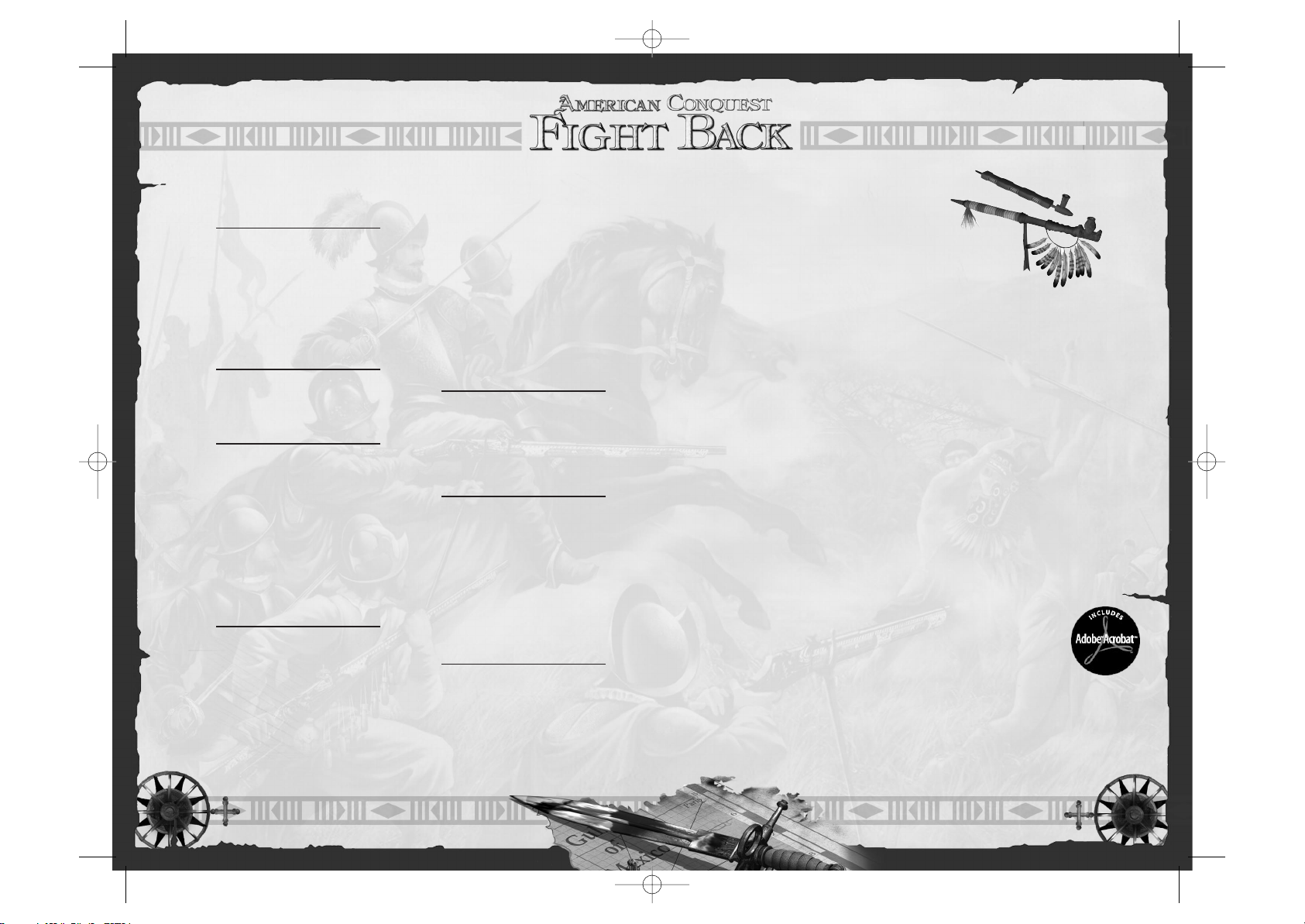
Conquest: Fight Back et disposant d'un
accès Internet peuvent jouer en mode
multijoueurs sur Internet. En achetant
un exemplaire du jeu, vous obtenez vo-
tre code personnel qui vous permet de
vous enregistrer sur le serveur.
1.8. Installation
Insérez le CD d'American Conquest
Fight Back dans votre lecteur de CD-
ROM. L'installation du jeu se lance auto-
matiquement si vous avez activé
l'Exécution automatique. Dans le cas
contraire, double-cliquez sur l'icone
CD-ROM du Poste de travail. Repérez
le fichier ACSETUP.EXE dans la liste et
double-cliquez dessus pour lancer l'ins-
tallation.
Suivez les instructions de l'assistant
d'installation pour installer le jeu sur
votre ordinateur.
Les informations les plus récentes sur
le jeu sont disponibles dans le fichier
Lisezmoi.txt disponible sur le CD-Rom
du jeu.
7
1. Configuration système
1.1. Ordinateur
Configuration minimale requise : pro-
cesseur Celeron 400 MHz avec 64 Mo
de RAM. Pour lancer le jeu, le moniteur
doit pouvoir d'afficher une résolution
de 1024x768. Configuration recomman-
dée : Pentium III 1 GHz avec 256 Mo de
RAM.
1.2. Système d'exploitation
Le jeu fonctionne sous Windows
95/98/2000SP2/ME/XP.
1.3 Graphismes
Pour jouer à ce jeu, il est indispensable
d'avoir un moniteur SVGA et une carte
graphique compatible DirectDraw.
Votre moniteur doit permettre l'affi-
chage d'une résolution de 1024x768.
Assurez-vous d'avoir DirectX 8.1 in-
stallé sur votre ordinateur. Vous trouve-
rez un exécutable d'installation de
DirectX 8.1 sur le CD Rom.
1.4. Son
Pour jouer à ce jeu, il est indispensable
d'avoir une carte son. Assurez-vous d'avoir
DirectX 8.1 installé sur votre ordinateur
(recommandé) ou, au moins, DirectX 7.0.
Vous trouverez un exécutable d'installa-
tion de DirectX sur le CD Rom.
Remarque : les cartes anciennes sur
port ISA peuvent entraîner un mauvais
fonctionnement du jeu. Si vous avez une
carte à base de processeurs Yamaha
XG, il est fortement recommandé d'ins-
taller les pilotes les plus récents. Les
anciens pilotes de ce type de cartes son
risquent d'entraîner un mauvais fonc-
tionnement ou de provoquer un plan-
tage du système d'exploitation. Si vous
rencontrez ce type de problèmes, il est
conseillé de remplacer votre carte son
ou de désactiver le son.
Remarque : vous pouvez rencontrer des
problèmes de son sous windows 95
1.5. Périphériques d'entrée
Pour jouer à ce jeu vous aurez besoin
d'une souris standard à deux boutons et
d'un clavier compatible Microsoft. Les
joysticks ne sont pas reconnus.
1.6. Espace disque
Pour installer et utiliser le jeu correcte-
ment, vous devez disposer de 1,3 Go
d'espace libre sur le disque dur et d'un
lecteur de CD-ROM 12X. Un espace
disque libre de 1 500 Mo est recom-
mandé. Le disque dur sur lequel est in-
stallé Windows doit disposer d'au
moins 200 Mo d'espace libre.
1.7. Multijoueurs
Pour jouer en réseau, vous devez dispo-
ser d'une connexion Internet ou vous
assurer que vous possédez une carte ré-
seau et que les protocoles IPX ou
TCP/IP sont installés.Tous les joueurs
ayant acheté un exemplaire d'American
6
Sur le CD-Rom du jeu, vous trouverez également des informations sur le jeu au for-
mat Pdf dans le dossier " Manuel ".
Pour lire ces fichiers, vous devez posséder une version d'Acrobat ® Reader ®.
Une version de Acrobat® Reader® est disponible sur le CD-Rom du jeu.
Pour installer Acrobat Reader :
Cliquez sur le bouton "Démarrer" à partir de votre bureau, puis cliquez sur "Exécuter...".
Dans la fenêtre qui s'est ouverte, cliquez sur le bouton "parcourir...". Une nouvelle fenê-
tre s'ouvre alors. Dans la partie "Explorer" de la fenêtre (en haut), en utilisant la flèche
vers le bas, cliquez sur votre lecteur CD-ROM, puis double cliquez sur le dossier
"Manuel". Cliquez ensuite sur le fichier nommé "ar505fra.exe" (pour le sélectionner) et
cliquez ensuite sur le bouton "Ouvrir". Cette fenêtre se fermera et vous reviendrez alors à
la fenêtre "Exécuter". Cliquez maintenant sur le bouton "Ok".Suivez ensuite les instructions
à l'écran. Lorsque l'installation se lance, cliquez sur "Suivant". Cliquez sur "parcourir..." si vous
installer le programme à un endroit différent de celui proposé par défaut. Sinon, cliquez sur "suivant".
Adobe Acrobat Reader s'installe maintenant sur votre ordinateur.
Configuration système requis pour Acrobat® Reader 5.0 : Windows, processeur Intel® Pentium®,
Microsoft® Windows® 95 OSR 2.0,Windows 98 SE, Windows Millennium, Windows NT® 4.0 avec le Pack
Service 5, ou Windows 2000, 64 Mo de RAM, 24 Mo d'espace disque libre.
Copyright© 2003 Acrobat® Reader Adobe System Incorporated. Tous droits réservés.
ac-fight back_fr_manual.qxd 28.05.03 14:24 Seite 6
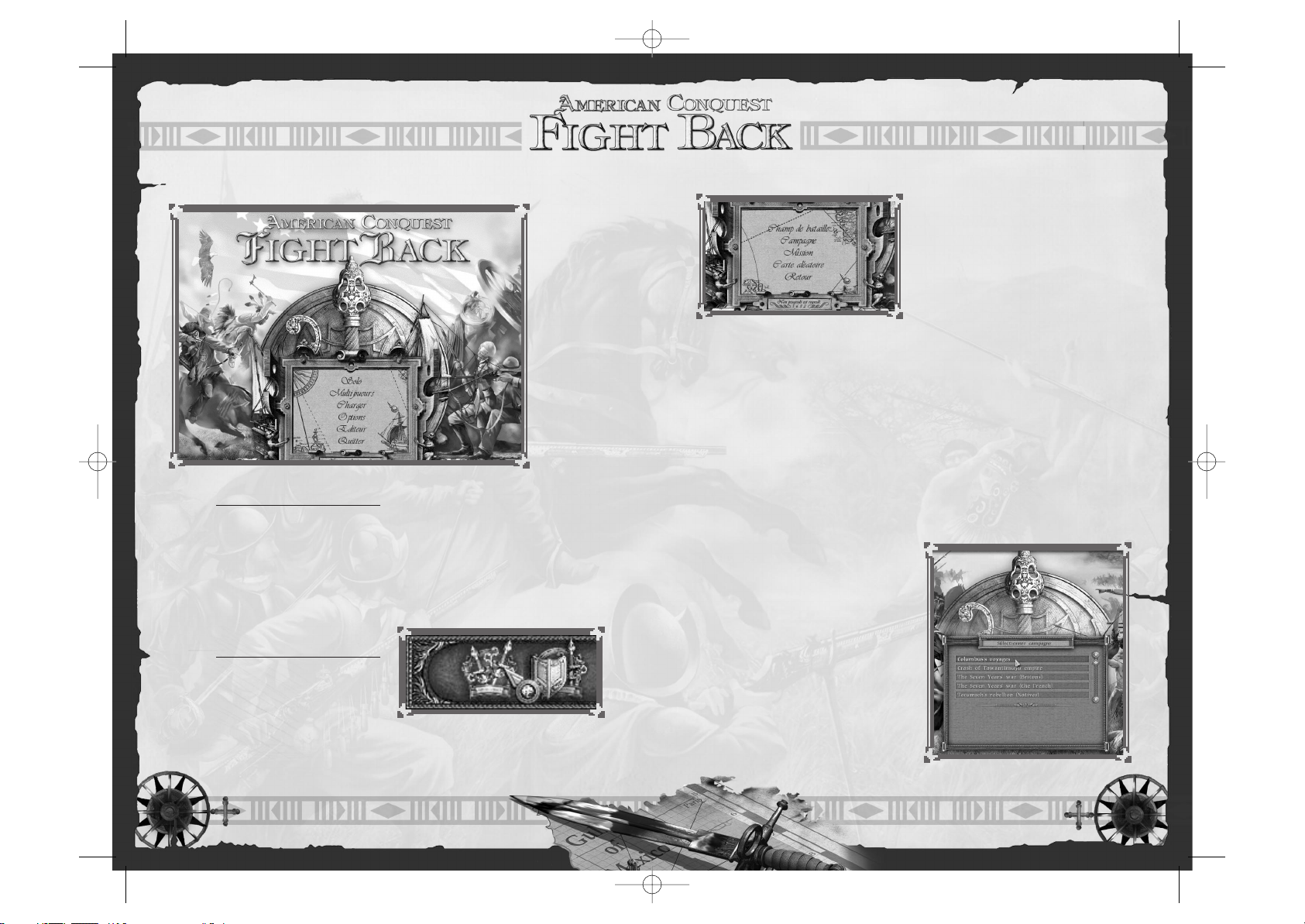
2.2.1. Mode Solo
Dans le menu principal, cliquez sur SOLO
pour accéder au menu du mode solo. Sur
cet écran, vous pourrez choisir entre les
modes de jeu suivants : C
AMPAGNE,
M
ISSION et CARTE ALÉATOIRE. Cliquez sur le
mode de jeu qui vous convient (voir ci-des-
sous). Cliquez sur Retour pour revenir au
menu principal du jeu.
2.2.1.1. Campagne
- En général
Lorsque vous êtes dans le
MENU SOLO,
cliquez sur C
AMPAGNE pour accéder au
menu de sélection des campagnes. Vous
avez le choix entre huit campagnes : les
voyages de Christophe Colomb, l'expé-
dition de Pizarro, la Guerre de Sept
Ans, La guerre d'indépendance améri-
caine et la rébellion de Tecumseh.
- Ordre
Dans le mode campagne, vous devez ac-
complir des missions liées entre elles
par un scénario. Le jeu comporte 8 cam-
pagnes. Vous devez réussir une mission
pour pouvoir accéder à la suivante. Il
est conseillé de commencer par la pre-
mière campagne afin de vous familiari-
ser avec les règles et les particularités
d'American Conquest. Dans ce but,
choisissez tout d'abord L
ES VOYAGES DE
CHRISTOPHE COLOMB
- Niveau de difficulté
Le niveau de difficulté d'une campagne
augmente de manière progressive de la
première jusqu'à la dernière mission.
Choisissez une campagne pour com-
mencer à la première mission ou pour
reprendre là où vous vous étiez arrêté.
Lorsque vous terminez une mission,
vous pouvez accéder à la suivante. Vous
pouvez choisir le niveau de difficulté au
début de chaque mission. Vous pouvez
ainsi régler le niveau de difficulté d'une
mission à l'autre à l'intérieur d'une
même campagne. Remarque : American
Conquest est un jeu de stratégie en
temps réel. Plus vous attendez pour at-
taquer votre ennemi, plus vous lui lais-
sez de temps pour produire des unités.
9
8
2. Lancement du jeu
2.1. Général
Placez le CD original d'American
Conquest Fight Back dans votre lecteur
de CD-ROM. Double-cliquez sur l'icone
American Conquest du Bureau ou bien
cliquez une fois sur l'icone American
Conquest dans le menu Démarrer pour
lancer le jeu.
2.2. Menu principal
Après la cinématique d'introduction,
vous accédez au menu principal qui vous
propose de commencer une partie S
OLO
ou MULTIJOUEURS, de CHARGER UNE
PARTIE sauvegardée de modifier les
O
PTIONS, de lancer L'EDITEUR ou de
Q
UITTER le jeu.
En mode Solo ou Multijoueurs, vous de-
vez saisir votre nom après avoir décidé
d'effectuer une campagne ou une mis-
sion. Pour commencer une mission, fai-
tes un clic gauche sur le symbole repré-
sentant deux épées (Le premier icone
en bas à droite de l'écran).
(Symbole de gauche : D
ÉMARRER,
symbole de droite :
ANNULER)
ac-fight back_fr_manual.qxd 28.05.03 14:24 Seite 8
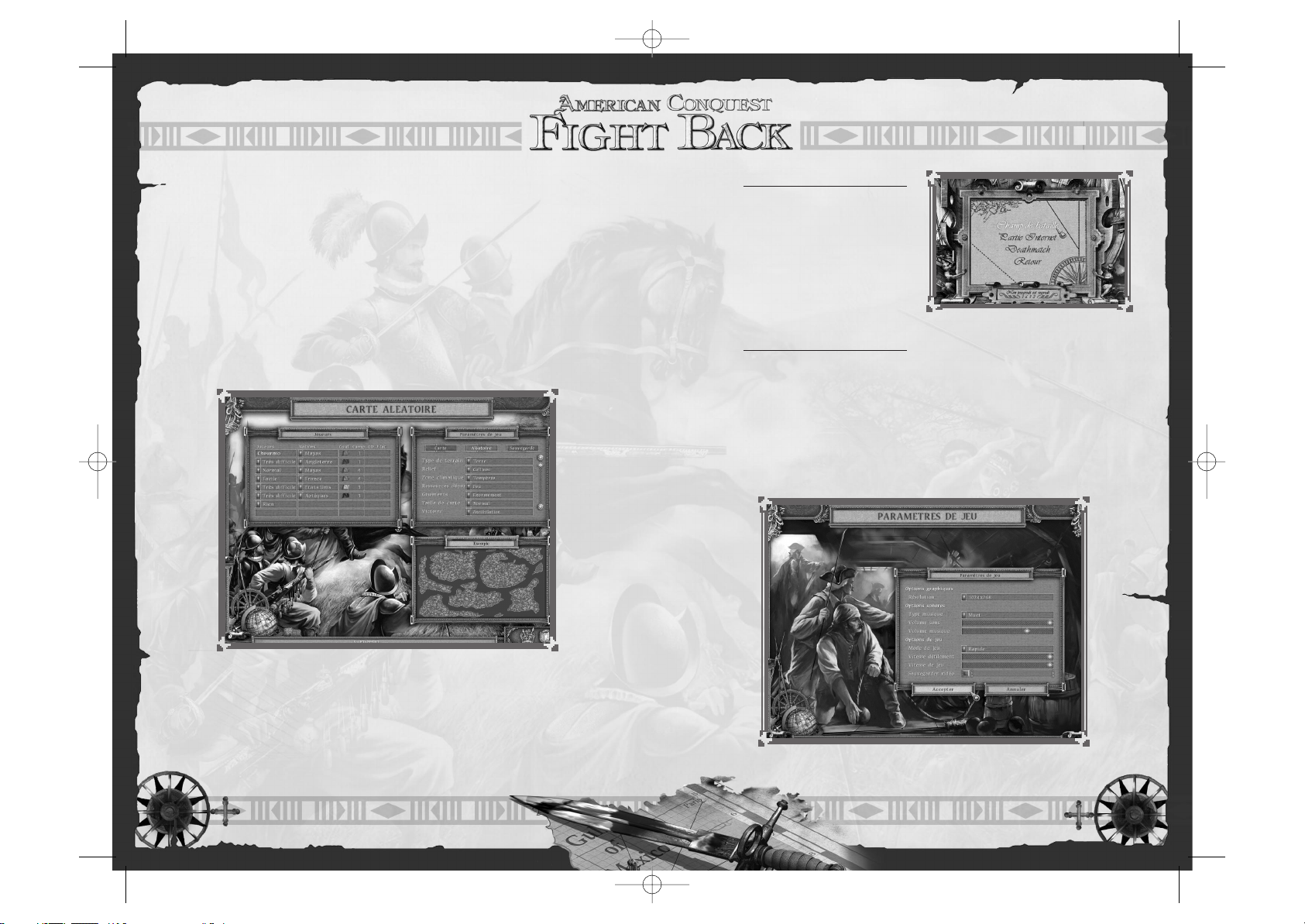
2.2.2. Multijoueurs
Lorsque vous vous trouvez dans le MENU
PRINCIPAL
, cliquez sur MULTIJOUEURS
pour accéder au menu du mode MULTI-
JOUEURS, qui vous propose les modes de
jeu suivants : C
HAMP DE BATAILLE,PARTIE
INTERNET,DEATHMATCH. Cliquer sur
Retour pour revenir au menu principal.
2.2.3.Options
Pour accéder aux OPTIONS DE LA PARTIE,
cliquez sur O
PTIONS dans le menu prin-
cipal, ou appuyez sur la touche F12 du-
rant la partie et sélectionnez Options.
L'écran des options vous permet de ré-
gler la
RÉSOLUTION (1600x1200 max), LA
VITESSE DU JEU
, la VITESSE DÉFILEMENT,
le
VOLUME MUSIQUE et le VOLUME SONS.
Vous pouvez de plus enregistrer une
partie pour plus tard en appuyant sur le
bouton à côté de S
AUVEGARDER VIDÉO et
en donnant un nom à votre "Film". Vous
pouvez visualiser la partie ultérieure-
ment en cliquant sur C
HARGER PARTIE et
en la sélectionnant parmi les fichiers
enregistrés.
11
2.2.1.2. Mission
Lorsque vous êtes dans le
MENU SOLO,
cliquez sur M
ISSION pour accéder au
menu de sélection des missions, qui
vous propose un choix de 9 missions.
Contrairement aux campagnes, le mode
mission vous donne accès à toutes les
missions et vous pouvez les accomplir
dans l'ordre que vous souhaitez. Il est
toutefois fortement recommandé de
commencer par "Le retour des dieux
blancs" afin de vous familiariser avec le
système de jeu d'American Conquest.
2.2.1.3. Carte aléatoire
Lorsque vous êtes dans le
MENU SOLO,
cliquez sur C
ARTE ALÉATOIRE pour accé-
der au menu Carte aléatoire qui vous
permet de paramétrer les options du
mode carte aléatoire ou de sélectionner
l'une des cartes. Dans ce mode de jeu,
chaque partie se déroule sur une nou-
velle carte, car l'éditeur de carte aléa-
toire permet de créer un nombre de
carte presque illimité.
Vous trouverez des informations plus dé-
taillées au chapitre "Carte aléatoire" !
10
2.2.1.3. Champ de Bataille
Vous trouverez tous les détails sur le mode Champ de Bataille dans *la partie 10.
Champ de bataille (page 63).
ac-fight back_fr_manual.qxd 28.05.03 14:24 Seite 10
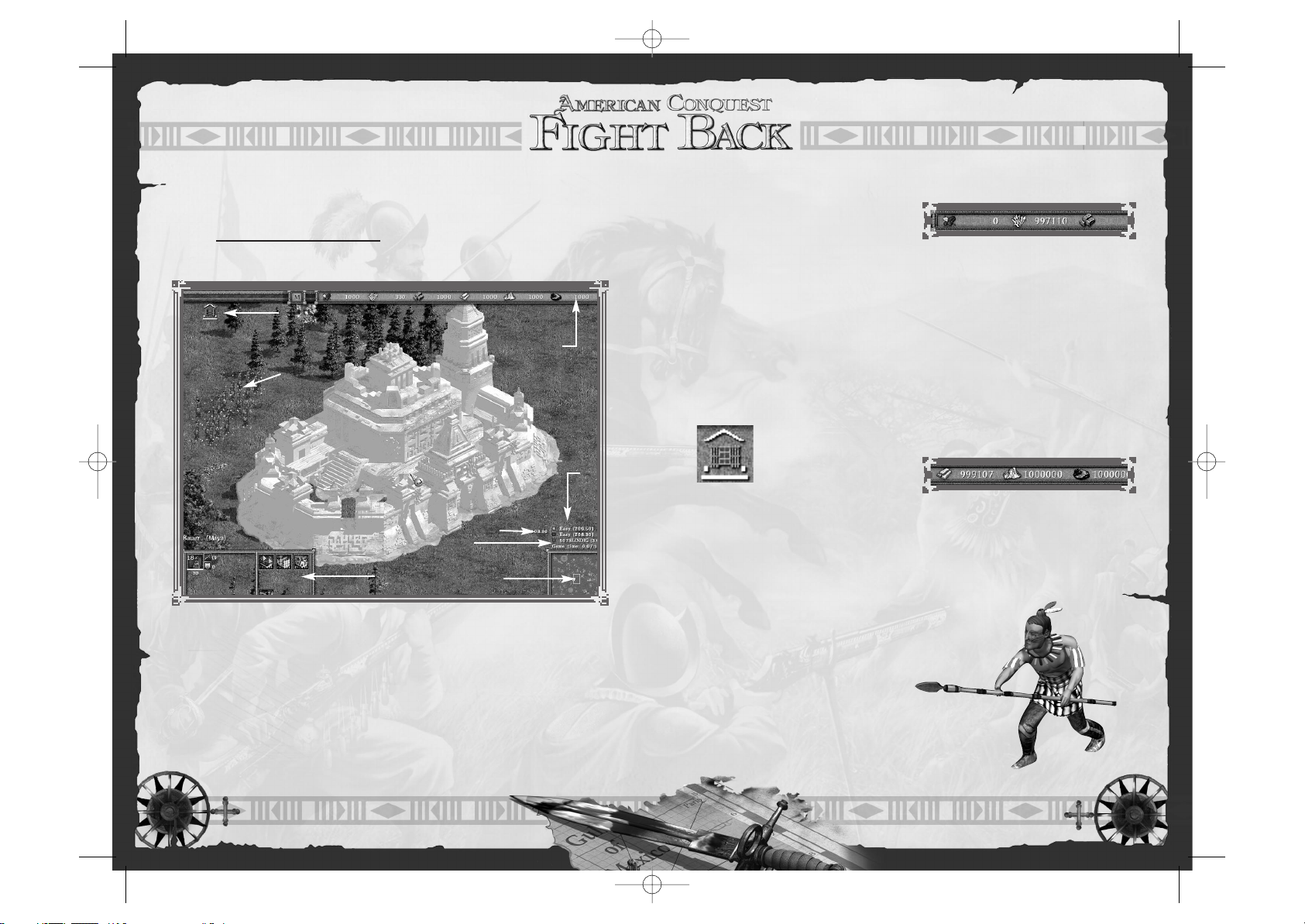
amélioration a été effectuée, pendant
les famines, etc. Après avoir sélectionné
les paysans, dont l'activité principale
est la construction de bâtiments, cli-
quez sur l'icone forteresse (la dernière
à gauche) pour faire apparaître la sil-
houette clignotante de la
FORTERESSE.
Trouvez un emplacement approprié et
cliquez avec le bouton gauche à cet en-
droit pour que les paysans commencent
la construction. Remarque : pour de
plus amples informations sur les pay-
sans, consultez le chapitre "Unités".
3.1.2. Manque d'espace habitable
La FORTERESSE dispose d'une certaine
capacité d'hébergement né-
cessaire à votre population.
Tant que vous n'avez pas
terminé la construction de
la forteresse (ou de l'un des
bâtiments d'habitation) ou bien
SI LA
POPULATION A ATTEINT LA CAPACITÉ D
'HÉ-
BERGEMENT MAXIMALE, vous verrez une pe-
tite image de maison (8) clignoter dans le
coin supérieur gauche de l'écran :
Dès que votre population atteint un
nombre critique par rapport à votre ca-
pacité d'hébergement, l'image fixe de
la maison apparaît. Une fois que votre
population occupe tous les logements
disponibles, l'image de la maison se
met à clignoter, vous indiquant que vous
avez besoin de plus de logements !
Construisez plus de logements pour
continuer à évoluer.
3.1.3. Ressources
Vous aurez besoin de ressources pour
assurer le développement de votre éco-
nomie et de votre armée (construction
de bâtiments, production d'unités, amé-
liorations,...). Les paysans représentent
votre principale main d'oeuvre car ils
rassemblent les récoltes, coupent le
bois et extraient les minéraux (le jeu
comporte six ressources différentes :
bois, nourriture, pierre, or, fer et char-
bon (2). La barre des ressources est si-
tuée dans la partie supérieure de l'é-
cran.
(les graphismes peuvent changer)
Vous devez extraire les ressources en
PIERRE, OR, FER ET CHARBON. Pour cela,
il vous faut construire des mines et y
placer des unités.
13
3. Interface du jeu
3.1. Premier aperçu de
l'interface
L'image ci-dessous montre l'interface :
3.1.1. Général
Vous pouvez voir ici un groupe de PAY
-
SANS (1) avec lesquels vous commencez
le jeu. Pour les sélectionner, tracez un
cadre autour d'eux en maintenant le
bouton gauche de la souris enfoncé.
Vous voyez alors apparaître des i
NFOR-
MATIONS SUR LES UNITÉS ET DES ICONES
D
'ACTION (7) dans le coin inférieur gau-
che de l'écran. Le même principe s'ap-
plique à toutes les autres unités du jeu.
D
ES CONSEILS ET MESSAGES s'affichent
au-dessus de l'interface de l'unité (7) à
la fin d'une construction, lorsqu'une
12
2
3
6
7
1
8
4
5
ac-fight back_fr_manual.qxd 28.05.03 14:24 Seite 12
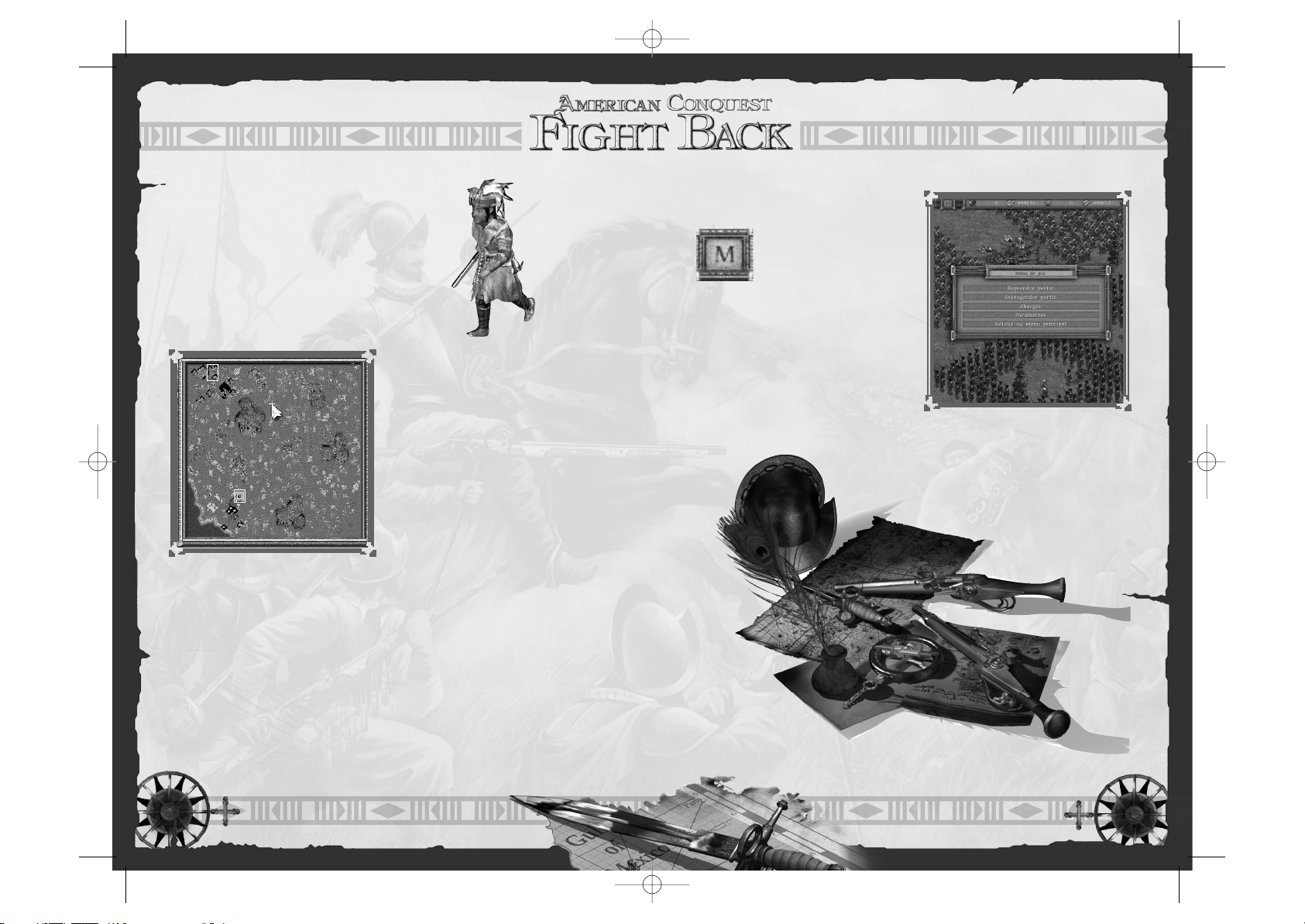
3.1.6. Menu
La partie supérieure de l'écran com-
porte un autre bouton très utile :
Ce bouton est utilisé pour
afficher le
MENU DE JEU dans
lequel vous pouvez
SAUVE-
GARDER ET CHARGER DES PAR-
TIES, modifier les paramètres et REVE-
NIR au menu principal ou au menu de
campagne.
Pour activer le
MENU DU JEU, cliquez
avec le bouton gauche sur la lettre M,
qui se trouve dans la partie supérieure
de l'écran, ou appuyez sur la touche F12
de votre clavier.
15
3.1.4. Informations de jeu
Les STATISTIQUES les plus importantes
du jeu restent affichées constamment
pendant la partie. L
A DURÉE DE JEU (5),
LES NOMS des joueurs et leurs SCORES
actuels (3) sont indiqués dans le coin
inférieur droit de l'écran. Si les joueurs
font partie d'une
ÉQUIPE, leurs SCORES
MOYENS
y apparaissent également (4).
3.1.5. Carte stratégique
La CARTE STRATÉGIQUE (6), située dans le
coin inférieur droit de l'écran, vous aide à
contrôler votre territoire de manière effi-
cace, à coordonner les actions de vos uni-
tés et à visualiser les différentes parties
de la carte de jeu. Pour atteindre rapide-
ment un emplacement, repérez-le sur la
carte stratégique et cliquez dessus avec le
bouton gauche. Au départ, cette carte est
recouverte d'un
BROUILLARD DE GUERRE,
que vous pourrez estomper graduellement
en envoyant des unités explorer les zones
non révélées.
Les fonctions de la carte stratégique se
révèlent très utiles quand, par exemple,
vous conduisez des opérations militai-
res en territoire ennemi, tout en déve-
loppant votre économie et en préparant
des renforts. Les unités/bâtiments sé-
lectionnés apparaissent en blanc sur la
carte stratégique. Si vos troupes se font
attaquer dans une des parties de la
carte, la carte stratégique indique la
zone concernée avec un
CARRÉ BLANC :
De plus, un
SON distinctif vous informe
des situations à risques. Pour votre
commodité, vous pouvez choisir d'affi-
cher la carte stratégique en mode stan-
dard ou réduit en appuyant sur la
TOU-
CHE M de votre clavier.
14
ac-fight back_fr_manual.qxd 28.05.03 14:24 Seite 14
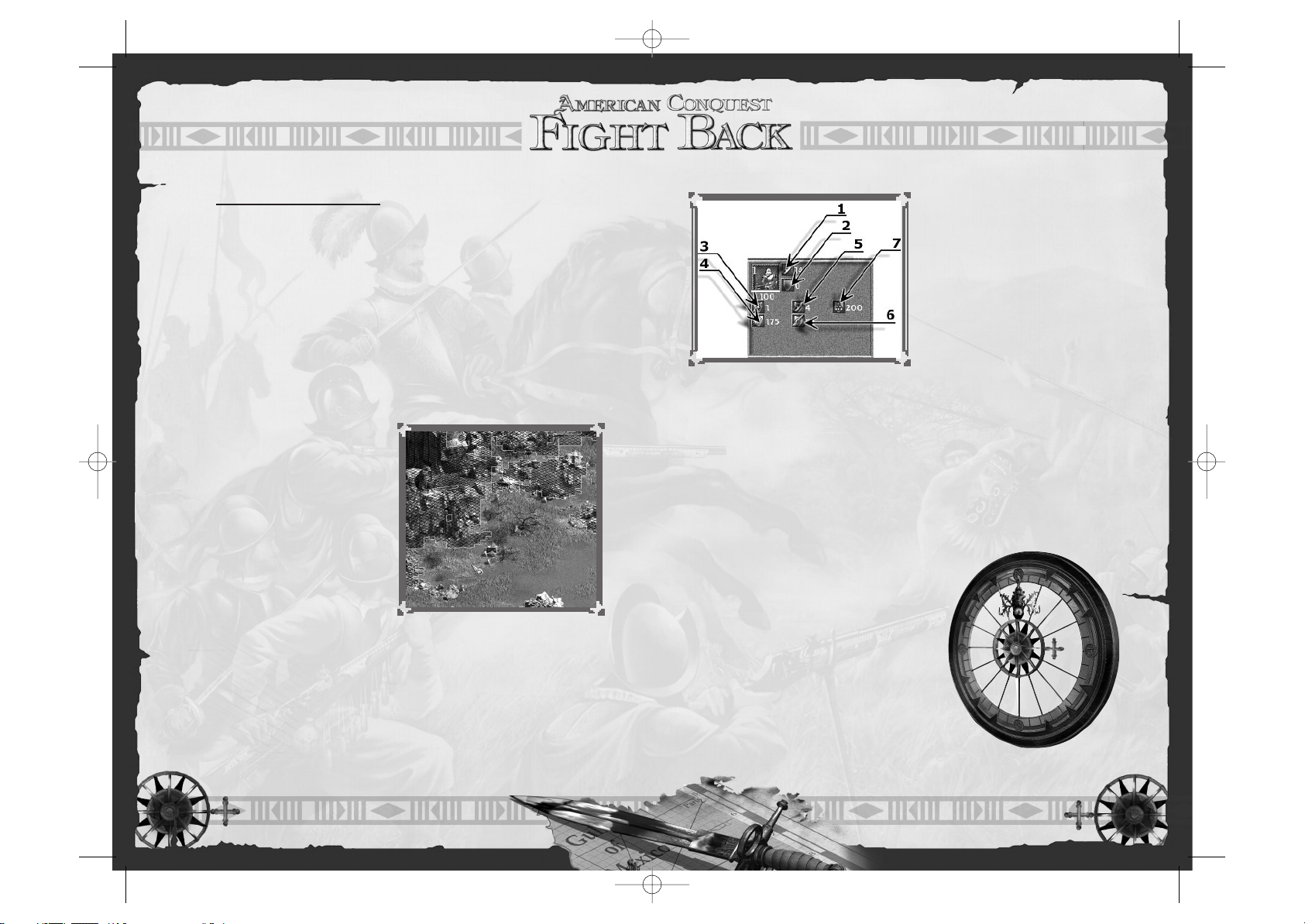
3.2.2. Interface des unités
Lorsqu'une unité est sélectionnée, ses
informations s'affichent dans la partie
inférieure de l'écran :
1. Attaque de l'unité (dépend du type
d'unité et de ses armes)
2. Défense de l'unité. Plus l'armure de
l'unité est efficace, moins elle reçoit
de dégâts au cours des combats
3. Défense de l'unité contre les épées
4. Défense de l'unité contre les flèches
5. Défense de l'unité contre les lances
6. Défense de l'unité contre les balles
7. Défense de l'unité contre les boulets
de canon
Examinons maintenant comment fonc-
tionnent les paramètres mentionnés :
prenons une unité avec une défense
contre les lances de 3 et une défense de
2. Si elle se fait attaquer par un piquier
dont la puissance d'attaque est de 12,
alors l'attaque du piquier sera réduite
de 5 et vaudra donc 7 au lieu de 12. Le
même principe s'applique à tous les au-
tres types d'armes.
Les paramètres de moral vous indi-
quent également le comportement des
unités sur le champ de bataille. Ils peu-
vent également vous aider à placer effi-
cacement vos unités. Par exemple, si les
unités ont une très grande valeur de
peur des chevaux, vous ne devriez pas
les utiliser pour repousser les attaques
de cavalerie car la plupart d'entre elles
s'enfuiront du champ de bataille.
17
16
3.2. Interface et informations
sur les unités
3.2.1. Aperçu : raccourcis cla-
vier utiles
Pour accéder rapidement aux informa-
tions essentielles du jeu, nous avons mis
en place les raccourcis clavier suivants,
qui sont disponibles à tout moment
dans le jeu :
U : affiche les informations de l'unité
sélectionnée. Ces informations sont sou-
vent nécessaires pour connaître les ca-
pacités de combat d'une unité, les ma-
nières de l'améliorer et d'autres
éléments qui vous permettent de coor-
donner plus efficacement ses actions.
Appuyez de nouveau sur U pour mas-
quer la fenêtre d'informations.
I : affiche les informations actuelles du
jeu. Cette touche est utile quand le
joueur a besoin de connaître les statis-
tiques actuelles du jeu comme, par
exemple, les scores obtenus. Appuyez
de nouveau sur I pour masquer la fe-
nêtre d'informations. (voir plus bas pour
plus de détails)
M : change le mode de la carte straté-
gique (standard/réduit). En appuyant
sur cette touche, vous pouvez réduire la
carte de quatre fois sa taille, ce qui vous
permet de voir une plus grande partie
de l'écran. Appuyez de nouveau sur M
pour revenir au mode précédent.
Q : Affiche les zones inaccessibles. En
appuyant sur cette touche, vous pouvez
faire apparaître des zones blanches et
bleues sur la carte qui indiquent les zo-
nes dans lesquelles les unités ne peu-
vent pas passer, comme des hautes
montagnes, des passages étroits,...
Connaître les zones inaccessibles est
très utile lorsque, par exemple, le
joueur veut placer des lignes de défense
correctes. Il y a trois étapes : appuyez
sur Q 1x pour afficher une grille et les
irrégularités du terrain, 2x pour les ob-
jets inaccessibles, 3x pour le
quadrillage 3D-raster. Si vous appuyez
4x, vous masquez la vue Q.
O : désactive ou active le mode transpa-
rence. Les unités peuvent parfois se "ca-
cher" derrière les bâtiments. Ce mode
vous permet alors de rendre tous les bâ-
timents translucides pour que vous
puissiez rapidement repérer les unités
"perdues". Appuyez de nouveau sur O
pour revenir au mode précédent.
ac-fight back_fr_manual.qxd 28.05.03 14:24 Seite 16
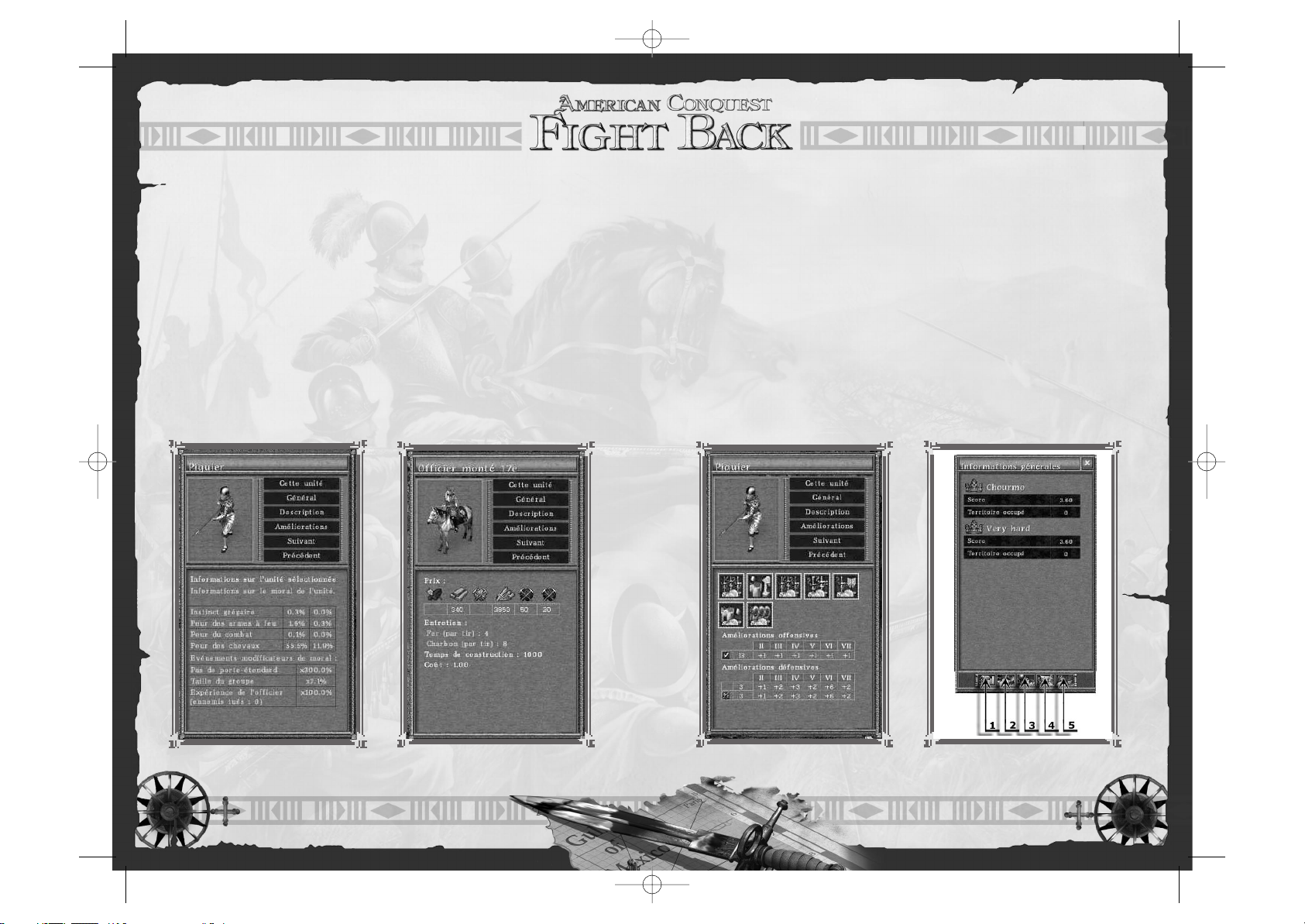
La section DESCRIPTION contient une
courte présentation de l'unité et des in-
formations sur ses capacités et fonc-
tions.
La section Améliorations contient des
informations sur toutes les améliora-
tions qui affectent l'unité sélectionnée.
Sur l'image ci-dessus, vous pouvez voir
les icones d'amélioration et le tableau
des paramètres d'attaque et de défense
à différents stades d'amélioration.
Placez le curseur sur l'un des numéros
d'amélioration pour voir les paramètres
d'attaque/défense à ce niveau.
En cliquant sur Suivant/Précédent, vous
pouvez obtenir des informations sur l'u-
nité suivante/précédente.
3.2.4. Informations sur le jeu
En appuyant sur la touche I de votre
clavier, vous pouvez obtenir les infor-
mations actuelles du jeu :
Cette fenêtre vous indique les scores de
tous les joueurs à un moment donné et
la surface de terrain qu'ils contrôlent.
19
3.2.3. Informations sur les unités
Appuyez sur U pour afficher les infor-
mations d'une unité sélectionnée en
cours de partie. Cliquez sur les boutons
à droite de l'image pour obtenir diver-
ses informations dans la même fenêtre :
La section C
ETTE UNITÉ fournit des in-
formations sur le moral de l'unité. Elle
contient également des informations
sur les éléments qui affectent sa peur
du combat, sa probabilité de fuir du
champ de bataille, etc. (pour de plus
amples détails, consultez le chapitre
M
ORAL).
La production d'une unité demande une
certaine quantité de temps et de res-
sources, tout comme leur entretien. Ces
informations sont indiquées dans la sec-
tion G
ÉNÉRAL. Les flèches sur l'image
indiquent les différentes ressources :
1 - bois
2 - or
3 - pierre
4 - nourriture
5 - fer
6 - charbon
18
ac-fight back_fr_manual.qxd 28.05.03 14:24 Seite 18
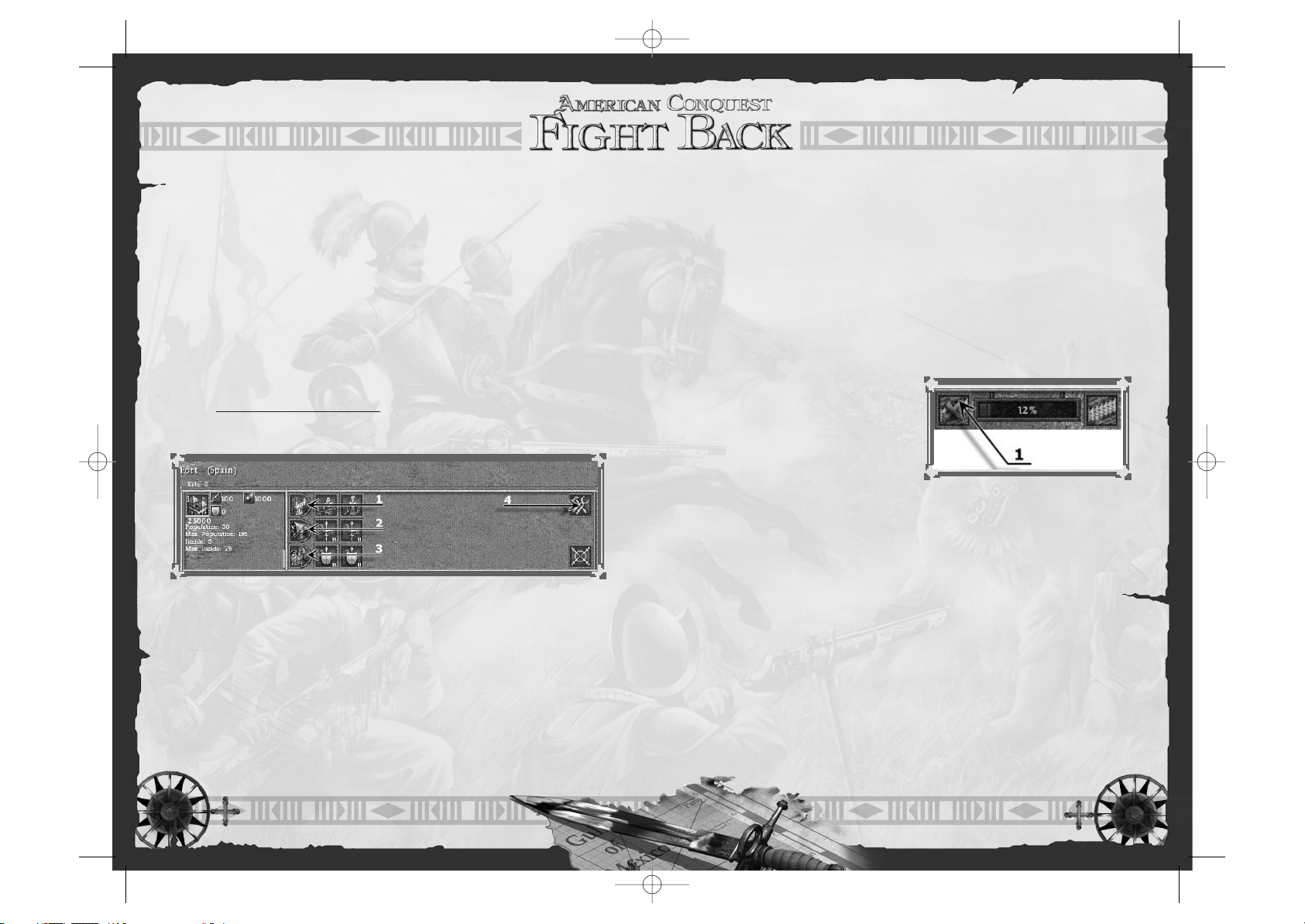
(dans le coin le plus à gauche de l'i-
mage).
Sur l'image, le
BOUTON 4 représente le
très important
BOUTON D'ARRÊT DE LA
PRODUCTION
, qui permet de suspendre
la production d'unités dans un bâti-
ment. Comme un édifice ne peut pas se
défendre lorsqu'une production ou une
amélioration est en cours, vous devez
activer la défense en mettant la produc-
tion en pause ou en annulant les amé-
liorations ! Le bouton d'arrêt de la pro-
duction devient donc utile lorsque votre
campement subit une attaque. Si une
production a lieu à l'intérieur d'un bâti-
ment, les unités qui s'y trouvent ne peu-
vent pas effectuer de manoeuvres dé-
fensives contre l'ennemi, alors n'oubliez
pas de suspendre la production dans de
telles occasions pour permettre à votre
bâtiment de riposter. Une fois l'attaque
ennemie repoussée, cliquez à nouveau
sur ce bouton pour continuer la produc-
tion d'unités.
Remarque : les bâtiments ne peuvent
pas se défendre lorsque la production
est en cours !
Le
SYMBOLE X situé dans le coin infé-
rieur droit permet de placer un point de
ralliement. Toutes les unités quittant le
bâtiment se rassembleront sur à cet en-
droit. Remarque : pour placer un point
de ralliement, vous pouvez également
cliquer avec le bouton gauche sur un
édifice, appuyer sur CTRL puis cliquer
avec le bouton droit sur une partie de la
carte (ce point de ralliement peut éga-
lement vous servir à envoyer directe-
ment vos paysans travailler : couper du
bois...).
3.3.2. Améliorations
Pour mettre en oeuvre une amélioration
dans un bâtiment, cliquez avec le bou-
ton gauche sur l'icône
d'amélioration désirée :
Il faut quelque temps pour que l'amé-
lioration soit réalisée. Après avoir cli-
qué sur le bouton d'amélioration, vous
voyez apparaître une jauge de progres-
sion. Quand la jauge atteint 100%, l'a-
mélioration est effectuée. Lorsqu'une
amélioration est en cours, vous pouvez
toujours l'annuler et récupérer les res-
sources qu'elle devait consommer. Pour
annuler une amélioration, cliquez sur
l'icone (1) avec le bouton gauche de vo-
tre souris.
Remarque : pendant la période d'amé-
lioration, un bâtiment ne peut pas se
défendre. Assurez-vous d'annuler toute
production lorsque vous subissez une
attaque !
T
OUTES CES AMÉLIORATIONS NÉCESSITENT
UNE CERTAINE QUANTITÉ DE RESSOURCES
.
S'il vous manque des ressources pour
une amélioration, l'icone de celle-ci est
grisé et vous ne pouvez pas l'effectuer.
Dès que vous disposez d'une quantité
suffisante des ressources demandées,
l'icone apparaît en couleurs et vous pou-
vez lancer l'amélioration.
21
20
3.3. Interface des structures
3.3.1. Général : 4 icones importants
Les bâtiments du jeu sont différents,
mais leurs interfaces fonctionnent de
manière similaire. Prenons le fort espa-
gnol comme exemple. Une fois sélec-
tionné, l'image suivante s'affiche dans le
coin inférieur gauche de l'écran :
Chaque bâtiment possède jusqu'à 3
ICONES PRINCIPAUX situés sur la gauche.
Les numéros 1, 2 et 3 sur l'image indi-
quent les boutons, qui sont en fait dif-
férents onglets.
Le
BOUTON 1 active permet d'accéder
aux fonctions principales du bâtiment
(création et amélioration des unités, mi-
litaires dans le cas présent). En cliquant
sur le
BOUTON 2, vous accédez aux amé-
liorations qu'il est possible de mettre
en oeuvre dans le bâtiment. Cliquez sur
le
BOUTON 3 pour voir LES ICONES ET LE
NOMBRE D
'UNITÉS actuellement à l'inté-
rieur du bâtiment. Le nombre d'unités
placées dans l'édifice, le nombre maxi-
mum d'unités que celui-ci peut ac-
cueillir et d'autre données s'affichent
directement sous l'icone du bâtiment
En appuyant sur les boutons indiqués
par les flèches, vous pouvez obtenir les
informations suivantes :
1. I
NFORMATIONS GÉNÉRALES : scores
actuels et territoires contrôlés ;
2. P
RIX DU MARCHÉ : prix du marché
actuels pour les ressources ;
3. L
ISTE DES PERTES : unités perdues
pendant le jeu ;
4. R
EVENUS ET FRAIS : revenus et frais
des ressources dans votre nation ;
5. D
IPLOMATIE : fenêtre des relations
diplomatiques que vous avez étab-
lies avec les tribus neutres sur la
carte.
ac-fight back_fr_manual.qxd 28.05.03 14:24 Seite 20
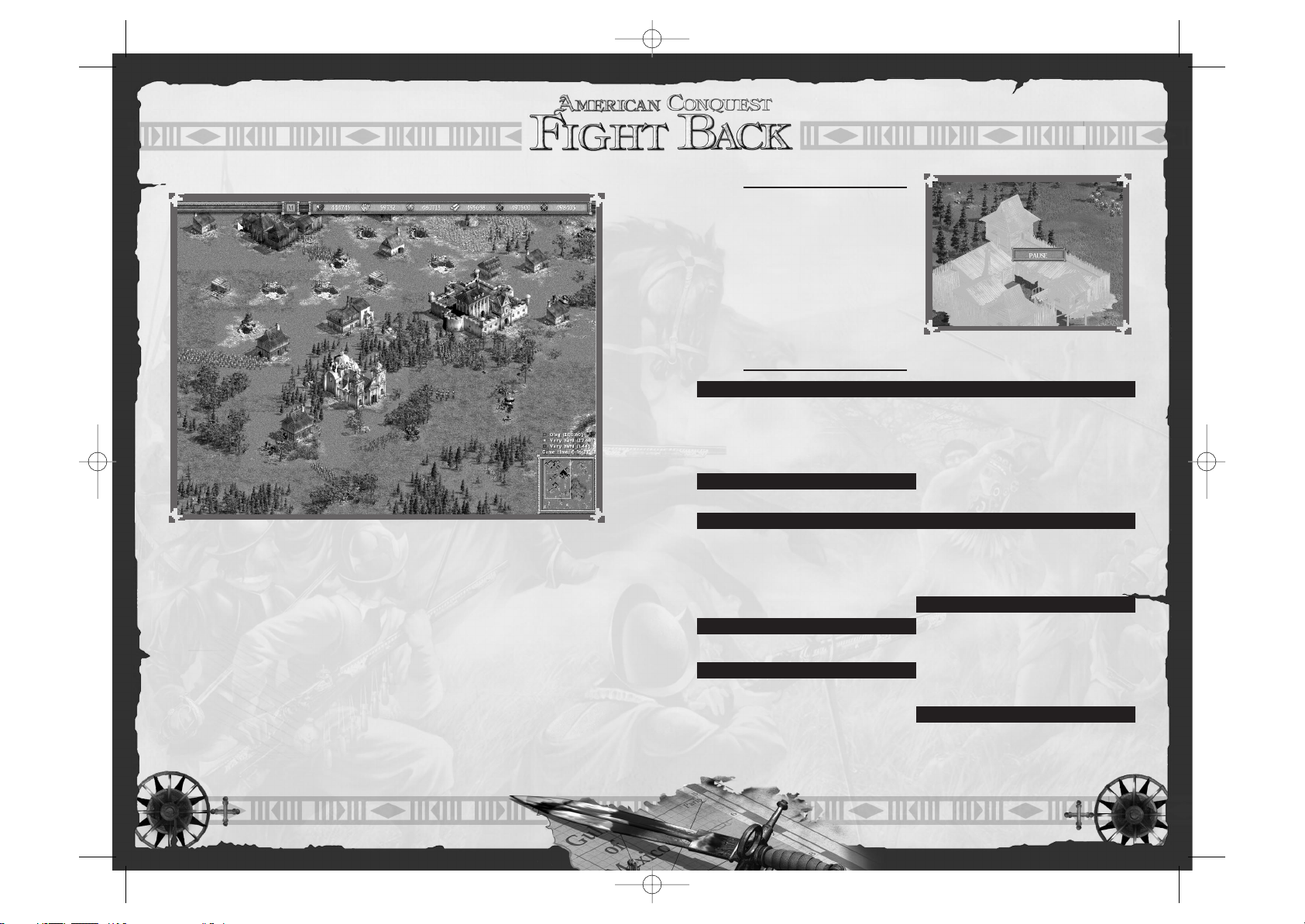
3.5. Ordres en pause
Dans une partie solo, vous pouvez don-
ner des ordres lorsque le jeu est en
pause. Interrompez temporairement la
partie en appuyant sur la touche assi-
gnée à la fonction de
PAUSE, puis donnez
vos ordres aux unités. Ceux-ci sont exé-
cutés lorsque vous reprenez le jeu en
appuyant de nouveau sur la touche de
pause.
3.6. Raccourcis clavier
23
3.4. Mode L (Zoom)
Prenez de la hauteur pour obtenir une
VUE STRATÉGIQUE du terrain et contrôler
le combat... N'est-ce pas ce dont rê-
vaient tous les commandants du passé
? Avec le mode L, ce rêve devient ré-
alité. Appuyez simplement sur la tou-
che L de votre clavier pour effectuer un
zoom arrière sur la carte :
V
EUILLEZ REMARQUER qu'à part admirer
le paysage, vous pouvez également sé-
lectionner et contrôler vos unités, met-
tre en oeuvre des améliorations dans
les bâtiments, etc.
En d'autres termes, vous jouez tout
simplement comme vous le feriez en
mode normal. Le mode L peut s'avérer
extrêmement utile lorsque votre base
subit une attaque et qu'il est très im-
portant de contrôler tous les secteurs.
Ce mode vous aidera également à effec-
tuer des manoeuvres plus précises, at-
taquer l'ennemi par le flanc, etc.
Appuyez de nouveau sur la touche L
pour revenir en mode normal.
Remarque : vous pouvez contrôler tou-
tes vos unités et tous vos bâtiments
dans ce mode de vue stratégique !
22
C Hôtel de ville
D Habitation I
B Fort
K Forteresse
T Réserve
N Mine
H Eglise/tipi du
shaman/temple
F Port
E Comptoir
Y Moulin
Construction de bâtiments
Y Archers, archer
monté
S Arquebusier,
frondeur, tireur,
tireur monté, dragon
17e, shaman, prêtre
D Dragon 18e
Z Fusilier
P Piquier, hallebardier
T Guerrier
(tomahawk),guerrier
(sarbacane),lancier
R Cavalier
Troupes
I Permet d'afficher les
informations de jeu
(score, statut
diplomatique, etc.)
U Permet d'afficher les
informations sur
l'unité sélectionnée
Q Permet d'afficher les
zones inaccessibles
O Mode transparence
TAB Permet d'afficher les
informations sur le
moral des troupes et
les pertes au combat
Informations
Ctrl + (0 - 1) Permet de sauvegarder une sélection
d'unités sur le pavé num. Pour rappeler un
groupe sélectionné, appuyez sur la touche
correspondante. Appuyez sur espace pour
centrer la vue sur la sélection.die Leertaste
springt zur Position.
Sélection rapide
F11
Pour effectuer une capture d'écran
Capture d'écran
Maj +... Multiplie par 100 la quantité de ressource
Commerce
Z Sélection de
toutes les unités
du même type à l
'écran
Ctrl+Z Sélection de
toutes les unités
du même type
sur la carte
Ctrl+ASélection de
toutes les unités
(sauf navires et
bâtiments)
Ctrl+BSélection de tous
les bâtiments
Ctrl+S Sélection de tous
les navires
Sélection d'unités et de bâtiment
Formations
S Tenir la position
V Annuler Tenir la
position
D Ne pas attaquer
E Engager l'ennemi
P Patrouiller
G Mode garde
A Attaquer
Ordres
R Carré plein
(infanterie), en V
(cavalerie)
K Carré (infanterie et
avalerie)
F Renforcer la
formation
G Former/dissoudre
un groupe
C Ligne (infanterie et
cavalerie)
J Dissoudre la
formation
Ctrl + clic droit
Permet d'améliorer
la disposition des
formations les unes
envers les autres,
afin d'avoir une
meilleur vue
d'ensemble.
ac-fight back_fr_manual.qxd 28.05.03 14:24 Seite 22
